
Օպերայի շատ հարմար գործառույթն իրականացվում է գաղտնաբառի անգիր: Եթե հնարավորություն ունեք այս հատկությունը, դա անհրաժեշտ չի լինի ամեն անգամ, երբ ցանկանում եք մուտքագրել որոշակի կայք, հիշելու եւ գաղտնաբառ մուտքագրելու համար: Սա բոլորս բրաուզեր կդարձնի ձեզ համար: Բայց ինչպես տեսնել պահված գաղտնաբառերը օպերայում եւ որտեղ են դրանք ֆիզիկապես պահվում կոշտ սկավառակի վրա: Եկեք պարզենք այս հարցերի պատասխանները:
Գաղտնաբառի պահպանման ընտրանքներ
Գաղտնաբառի պահպանման որոնումից առաջ պետք է որոշեք, թե ինչն է հատուկ պահանջվում. Display ուցադրել գաղտնաբառերը զննարկչի մեջ կամ բացել համակարգչի կոշտ սկավառակի վրա իրենց գտնվելու վայրի գրացուցակը: Հաջորդը, մենք կանդրադառնանք երկու տարբերակներին:Մեթոդ 1. Դիտեք պահված գաղտնաբառերը
Առաջին հերթին մենք կսովորենք զննարկիչում նախատեսված գաղտնաբառերը դիտելու օպերային մեթոդի մասին:
- Դա անելու համար հարկավոր է գնալ զննարկչի պարամետրեր: Մենք գնում ենք օպերայի հիմնական ընտրացանկին եւ ընտրում ենք «Կարգավորումներ» կետը կամ փոխարենը պարզապես կտտացրեք Alt + P ստեղնաշարի համադրությունը:
- Պատուհանի ձախ կողմում, որը բացեց պարամետրերի պատուհանը «Ընդլայնված» կետի վրա:
- Բաժինների ցուցակ կբացվի, որոնց թվում նրանք ընտրում են «անվտանգություն»:
- Այնուհետեւ պատուհանի կենտրոնական մասում մենք պտտվում ենք, մինչեւ գտնենք «AutoCoping» բլոկը: Այն կտտացնում է «գաղտնաբառերը» տարրը:
- List ուցակը կբացվի, որում զննարկիչում կներկայացվեն մուտքերը եւ գաղտնաբառերով տեղակայված կայքերի ցուցակը: Վերջինս կհայտնվի կոդավորված ձեւով:
- Որպեսզի դրանք դիտեն, կտտացրեք որոշակի կայքի անվան հակառակ աչքի պատկերակին:
- Դրանից հետո գաղտնաբառը կհայտնվի զննարկչի պատուհանում: Բացի այդ, ձեզ հարկավոր է մուտքագրել գաղտնաբառ Windows հաշիվից կամ դրա փոխարեն տեղադրված PIN կոդից:
- Գաղտնաբառը կրկին թաքցնելու համար մենք կտտացնում ենք նույն աչքի պատկերակը, որն այս անգամ հատվելու է:
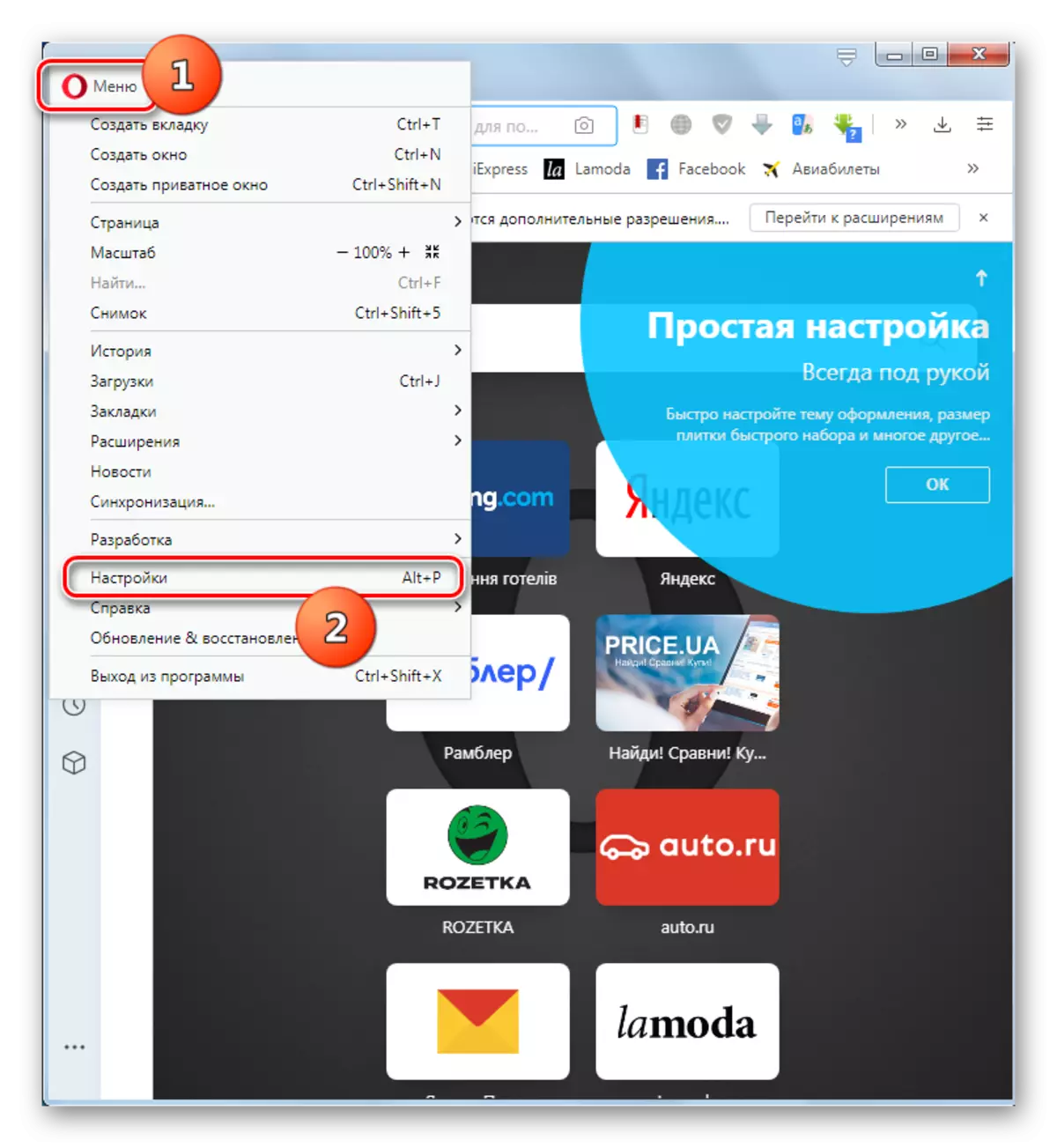
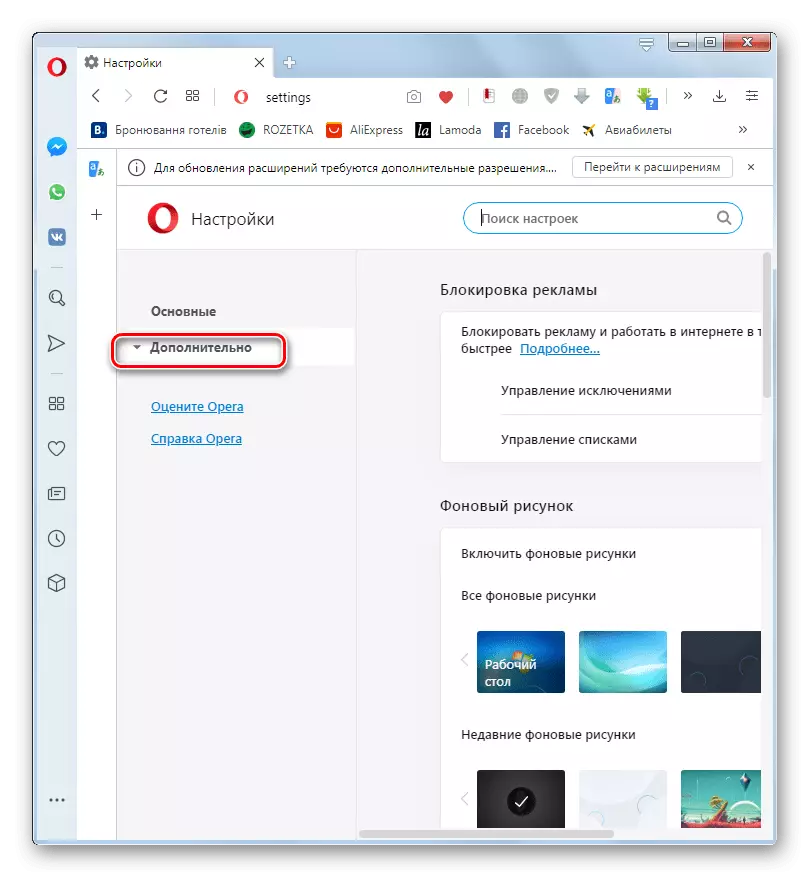
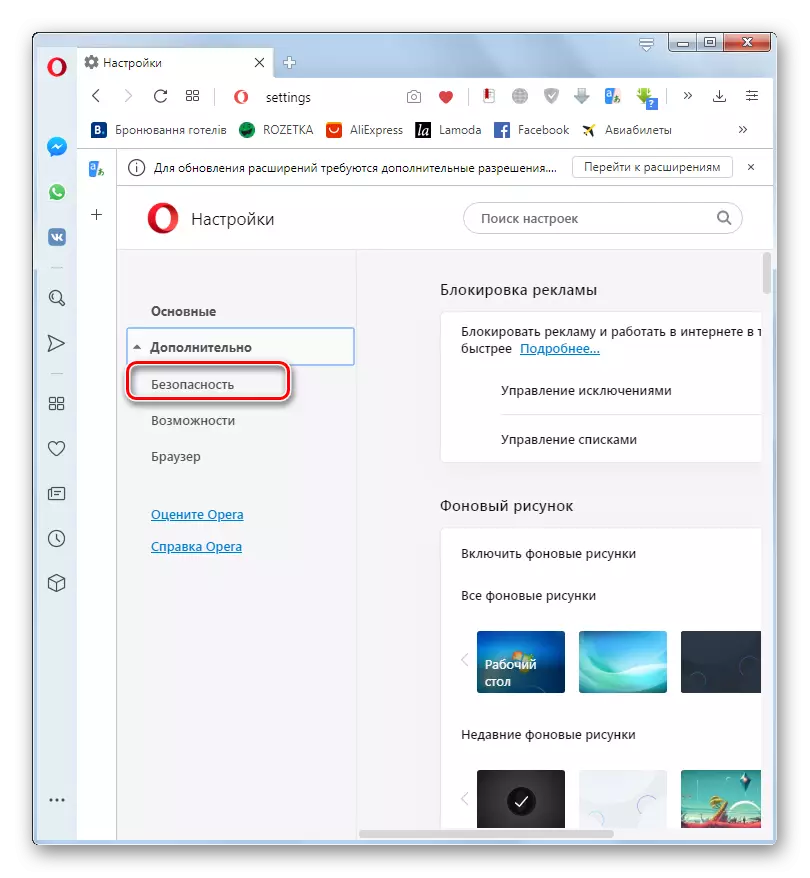
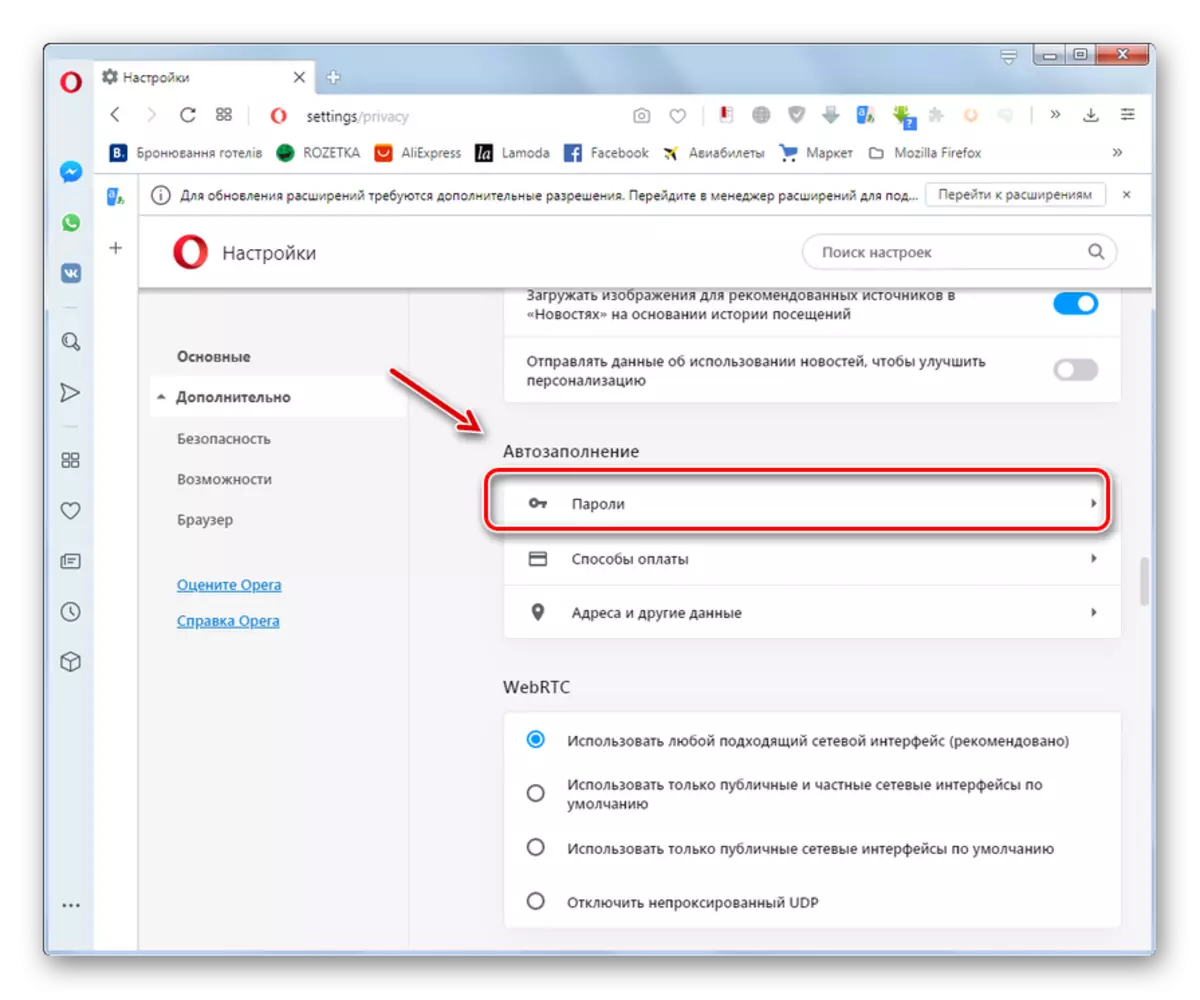
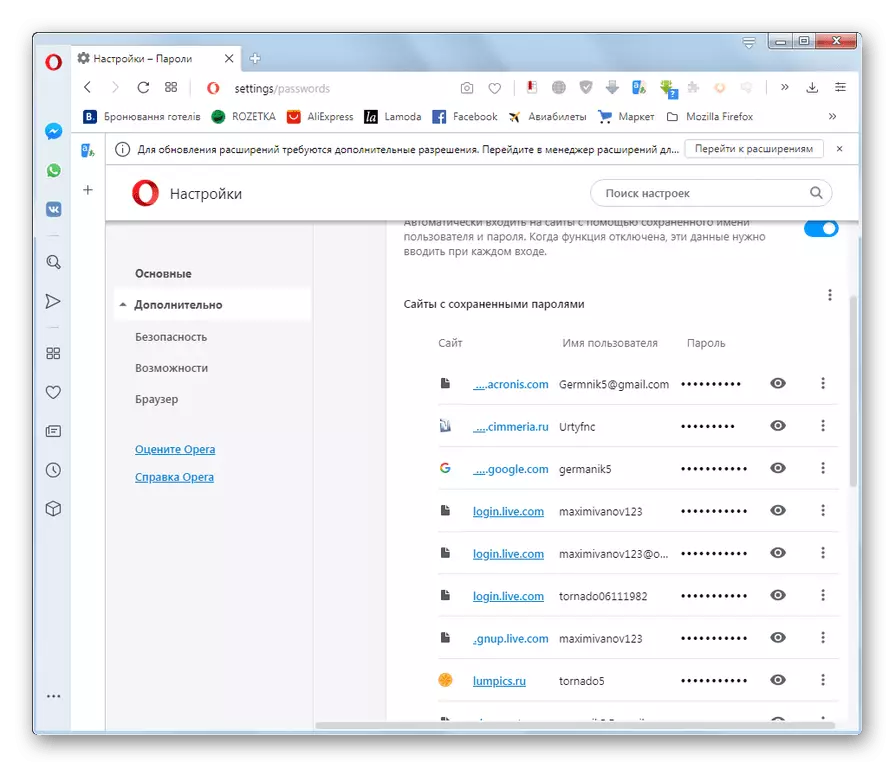
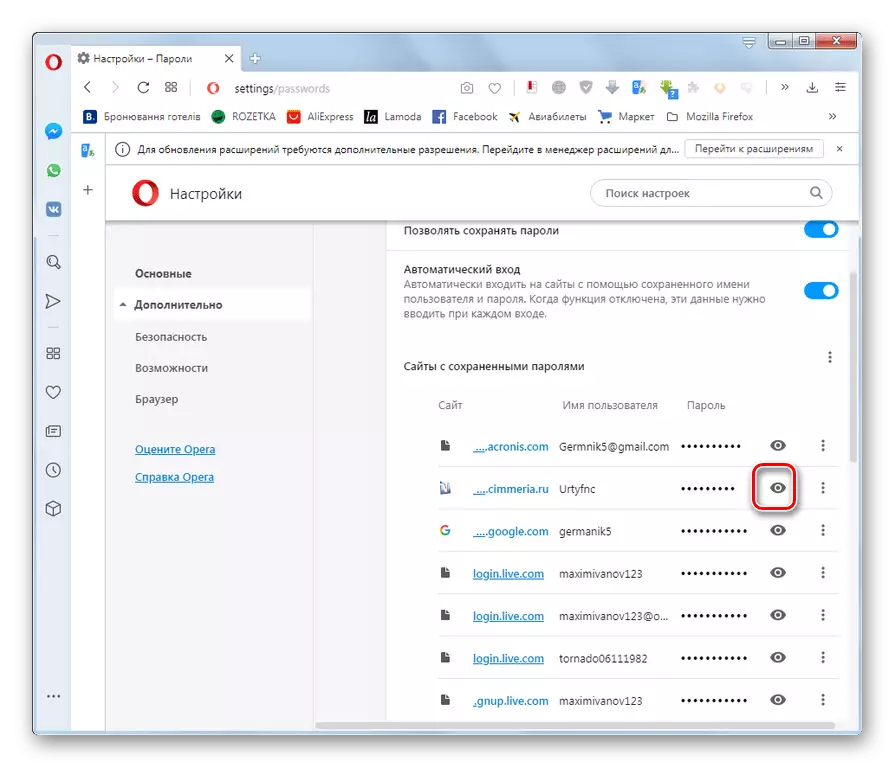

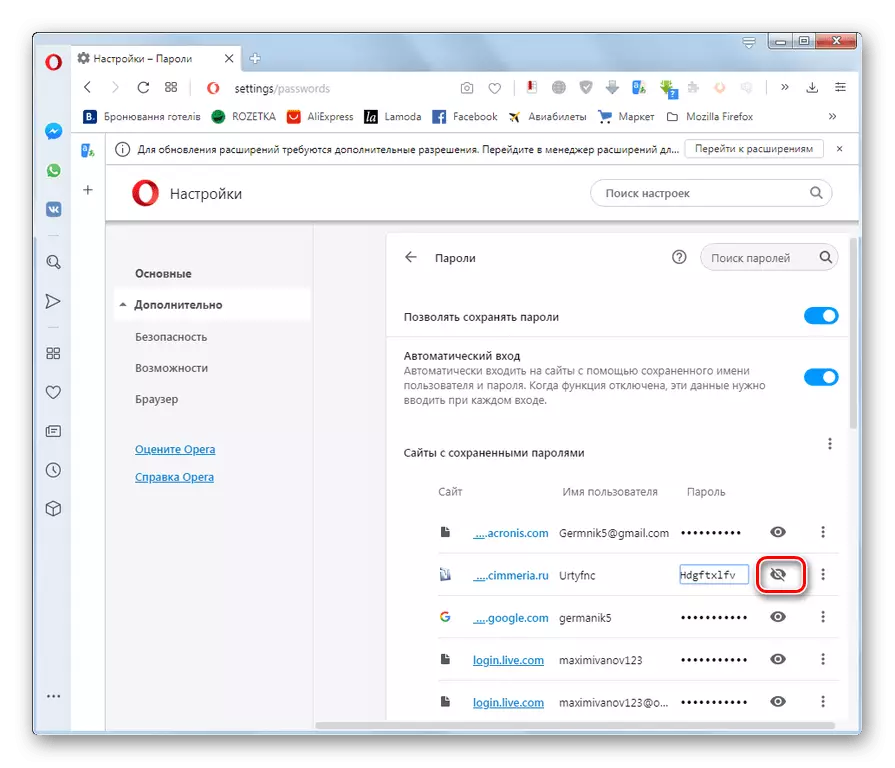
Մեթոդ 2. Գնացեք գաղտնաբառերի ֆիզիկական պահեստավորման վայր
Հիմա պարզենք, թե որտեղ են գաղտնաբառերը ֆիզիկապես պահվում օպերայում: Դրանք տեղակայված են «Մուտքի տվյալների» ֆայլում, որն իր հերթին գտնվում է Օպերայի զննարկչի պրոֆիլի թղթապանակում: Այս թղթապանակի գտնվելու վայրը անհատապես ունի: Դա կախված է գործառնական համակարգից, զննարկչի տարբերակն ու պարամետրերը:
- Հատուկ զննարկչի պրոֆիլի թղթապանակի ուղին դիտելու համար կտտացրեք վերին ձախ անկյունում գտնվող հիմնական ընտրացանկի կոճակը: Քննարկված ցուցակում մենք հետեւողականորեն անցնում ենք «օգնության» եւ «ծրագրի» իրերի միջոցով:
- Զննարկչի մասին տեղեկատվության մեջ նկարագրված էջում փնտրում է «Ուղիներ» բաժինը: «Պրոֆիլի» արժեքի դիմաց, եւ մեզ անհրաժեշտ հասցեն կկազմվի:
- Պատճենեք այն եւ տեղադրեք «Windows Explorer» հասցեի «Windows Explorer» հասցեի:
- Գրացուցակը անցնելուց հետո հեշտ է գտնել «մուտքի տվյալներ» ֆայլը, որում պահվում են օպերայում ցուցադրվող գաղտնաբառերը:
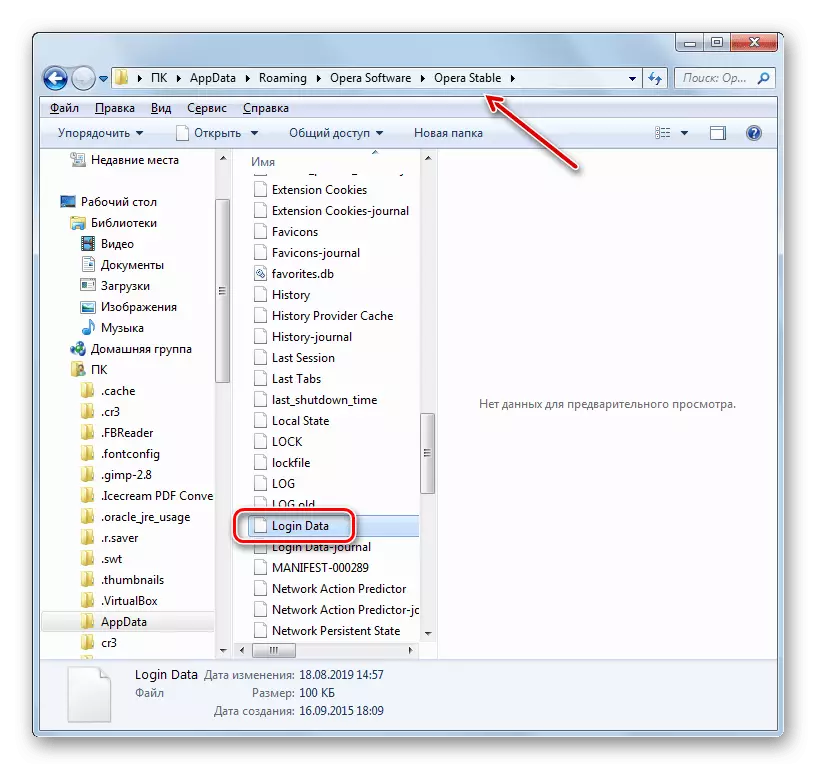
Մենք կարող ենք նաեւ գնալ այս գրացուցակ, օգտագործելով ցանկացած այլ ֆայլերի կառավարիչ:
- Դուք նույնիսկ կարող եք բացել այս ֆայլը, օգտագործելով տեքստի խմբագիր, օրինակ, «Windows Notepad» ստանդարտը, բայց դա չի բերելու շատ օգտագործման համար, քանի որ տվյալները ներկայացնում են կոդավորված SQL սեղանը:
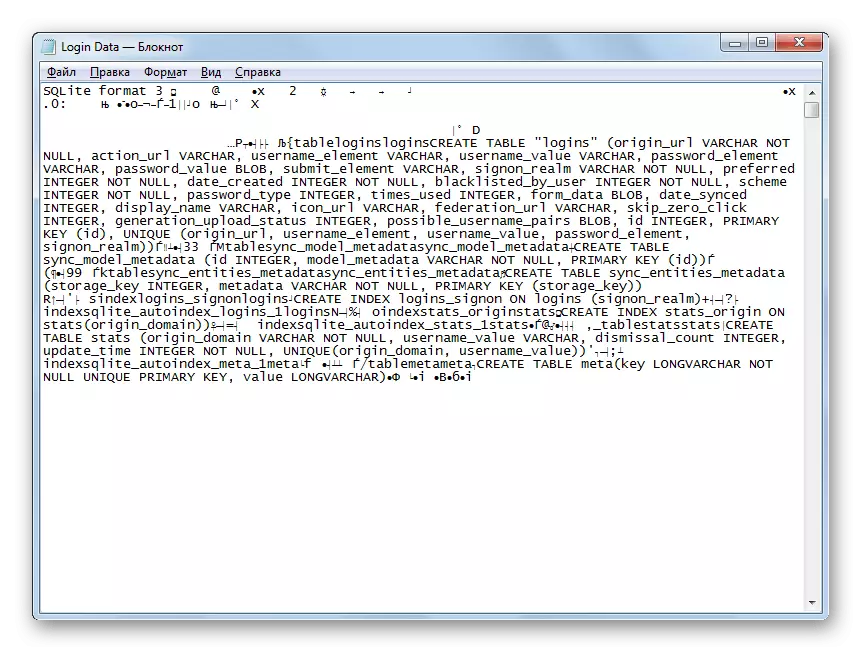
Այնուամենայնիվ, եթե ֆիզիկապես ջնջեք «մուտքի տվյալները» ֆայլը, օպերայում պահվող բոլոր գաղտնաբառերը կկործանվեն:

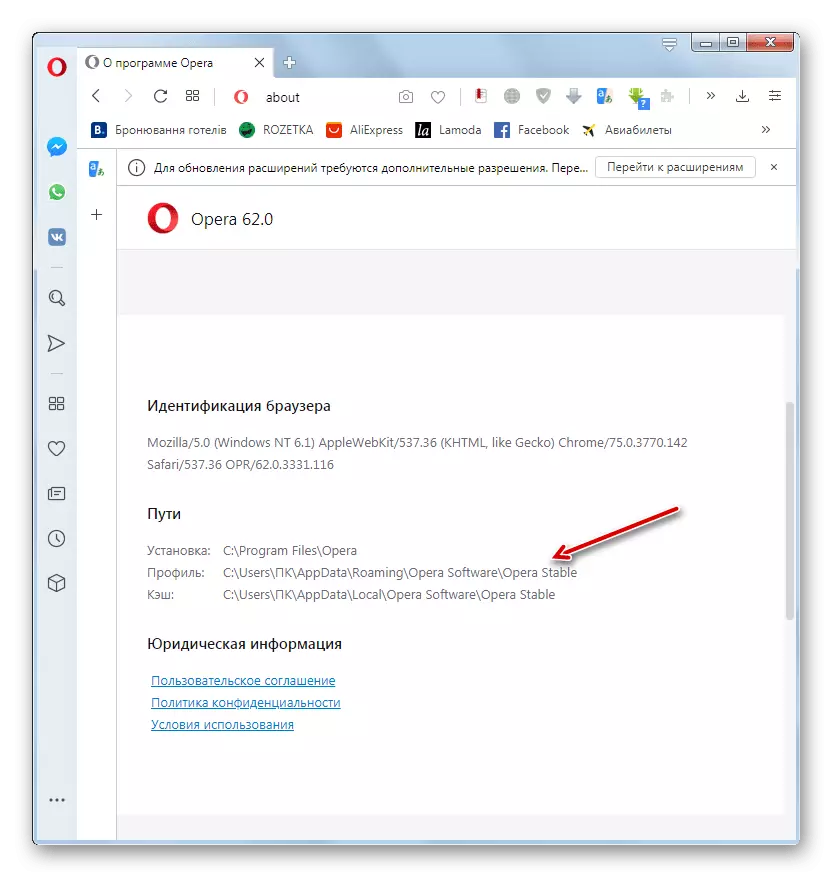

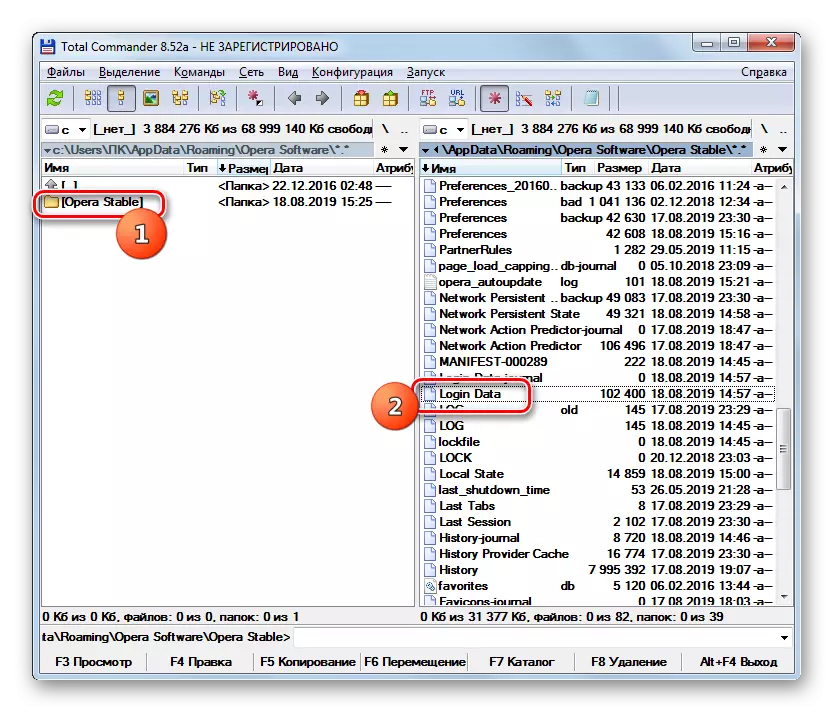
Մենք պարզեցինք, թե ինչպես դիտել գաղտնաբառերը, որոնք տեղադրում են օպերան իր ինտերֆեյսի միջոցով, ինչպես նաեւ այն դեպքում, երբ ֆայլը ինքն է պահվում այս տվյալներով: Հիշելու համար պետք է հիշել, որ գաղտնաբառի զննարկչի հիշատակը շատ հարմար հնարավորություն է, բայց գաղտնի տվյալները պահելու նման մեթոդները որոշակի վտանգ են ներկայացնում, ներխուժումներից տեղեկատվության պաշտպանության նվազեցում:
